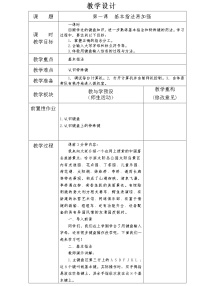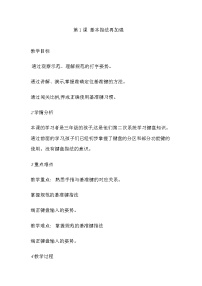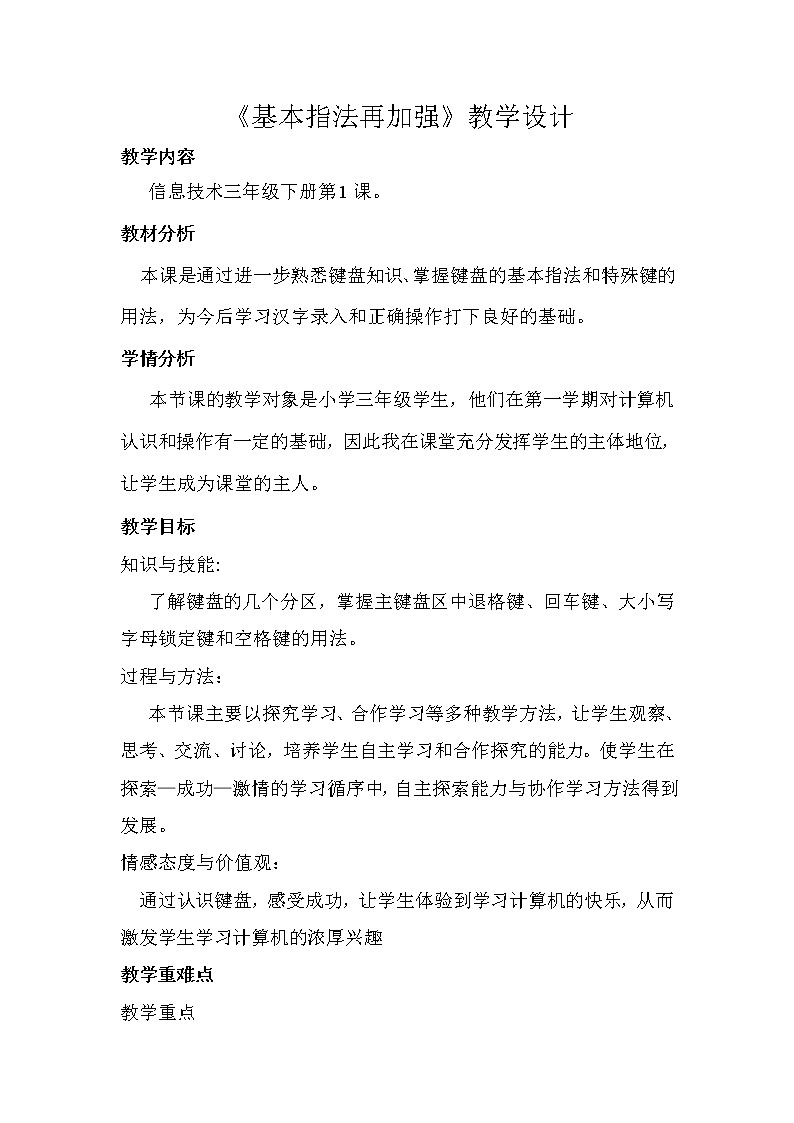
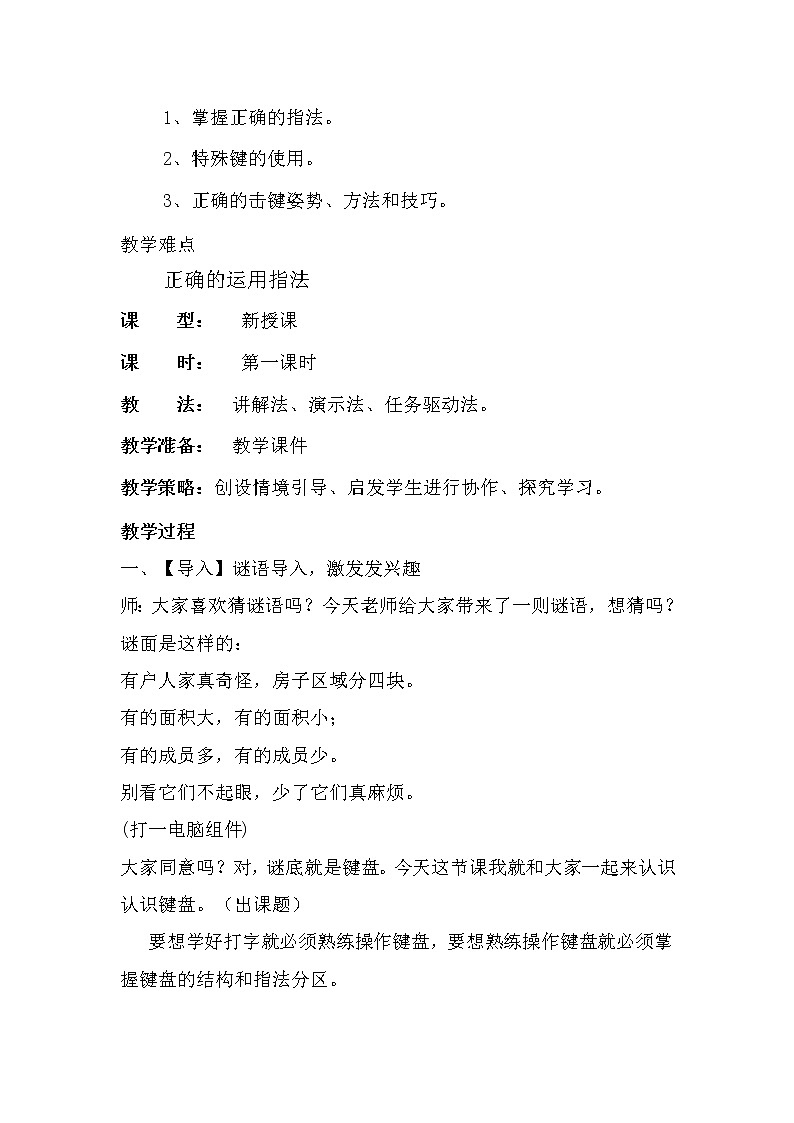
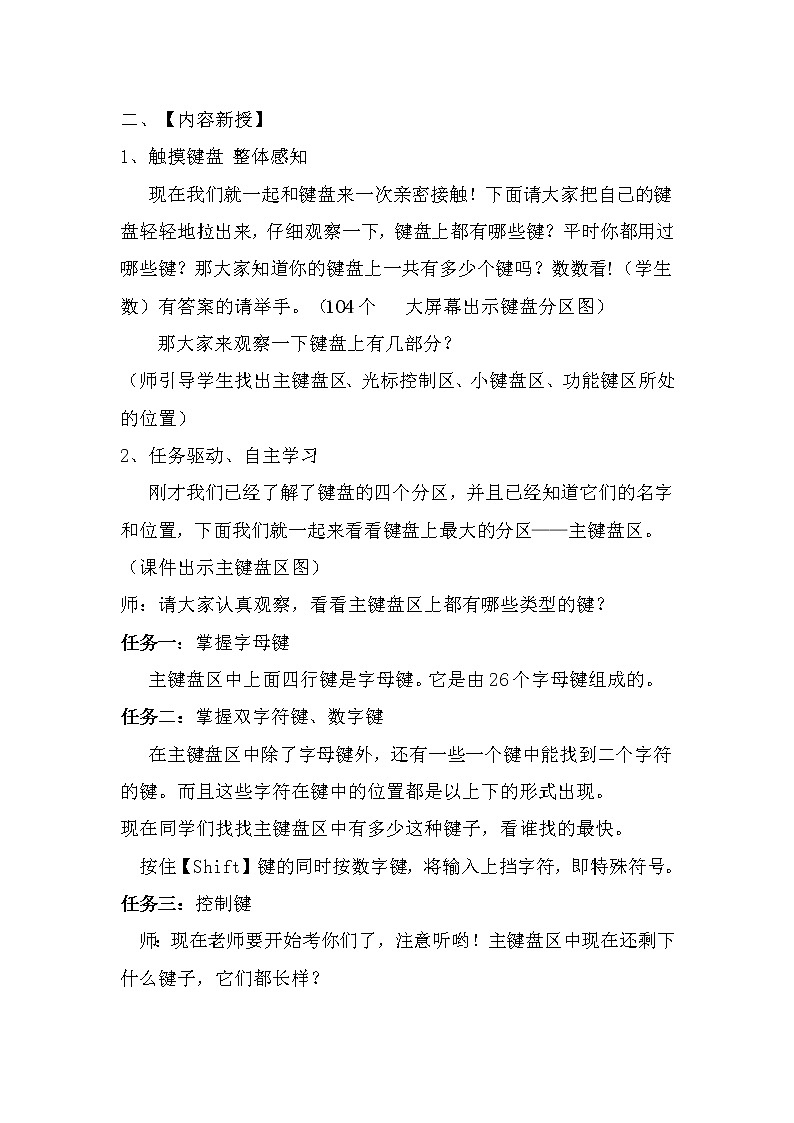
信息技术三年级下册第1课 基本指法再加强教案及反思
展开
这是一份信息技术三年级下册第1课 基本指法再加强教案及反思,共8页。教案主要包含了【导入】谜语导入,激发发兴趣,【内容新授】,课堂总结,板书设计等内容,欢迎下载使用。
信息技术三年级下册第1课。
教材分析
本课是通过进一步熟悉键盘知识、掌握键盘的基本指法和特殊键的用法,为今后学习汉字录入和正确操作打下良好的基础。
学情分析
本节课的教学对象是小学三年级学生,他们在第一学期对计算机认识和操作有一定的基础,因此我在课堂充分发挥学生的主体地位,让学生成为课堂的主人。
教学目标
知识与技能:
了解键盘的几个分区,掌握主键盘区中退格键、回车键、大小写字母锁定键和空格键的用法。
过程与方法:
本节课主要以探究学习、合作学习等多种教学方法,让学生观察、思考、交流、讨论,培养学生自主学习和合作探究的能力。使学生在探索—成功—激情的学习循序中,自主探索能力与协作学习方法得到发展。
情感态度与价值观:
通过认识键盘,感受成功,让学生体验到学习计算机的快乐,从而激发学生学习计算机的浓厚兴趣
教学重难点
教学重点
1、掌握正确的指法。
2、特殊键的使用。
3、正确的击键姿势、方法和技巧。
教学难点
正确的运用指法
课 型: 新授课
课 时: 第一课时
教 法:讲解法、演示法、任务驱动法。
教学准备:教学课件
教学策略:创设情境引导、启发学生进行协作、探究学习。
教学过程
一、【导入】谜语导入,激发发兴趣
师:大家喜欢猜谜语吗?今天老师给大家带来了一则谜语,想猜吗?谜面是这样的:
有户人家真奇怪,房子区域分四块。
有的面积大,有的面积小;
有的成员多,有的成员少。
别看它们不起眼,少了它们真麻烦。
(打一电脑组件)
大家同意吗?对,谜底就是键盘。今天这节课我就和大家一起来认识认识键盘。(出课题)
要想学好打字就必须熟练操作键盘,要想熟练操作键盘就必须掌握键盘的结构和指法分区。
二、【内容新授】
1、触摸键盘 整体感知
现在我们就一起和键盘来一次亲密接触!下面请大家把自己的键盘轻轻地拉出来,仔细观察一下,键盘上都有哪些键?平时你都用过哪些键?那大家知道你的键盘上一共有多少个键吗?数数看!(学生数)有答案的请举手。(104个 大屏幕出示键盘分区图)
那大家来观察一下键盘上有几部分?
(师引导学生找出主键盘区、光标控制区、小键盘区、功能键区所处的位置)
2、任务驱动、自主学习
刚才我们已经了解了键盘的四个分区,并且已经知道它们的名字和位置,下面我们就一起来看看键盘上最大的分区——主键盘区。
(课件出示主键盘区图)
师:请大家认真观察,看看主键盘区上都有哪些类型的键?
任务一:掌握字母键
主键盘区中上面四行键是字母键。它是由26个字母键组成的。
任务二:掌握双字符键、数字键
在主键盘区中除了字母键外,还有一些一个键中能找到二个字符的键。而且这些字符在键中的位置都是以上下的形式出现。
现在同学们找找主键盘区中有多少这种键子,看谁找的最快。
按住【Shift】键的同时按数字键,将输入上挡字符,即特殊符号。
任务三:控制键
师:现在老师要开始考你们了,注意听哟!主键盘区中现在还剩下什么键子,它们都长样?
【Tab】制表键,每按一次光标将向右移动一个制表符的位置,常用于文字处理中格式对齐方式。
【CapsLK】大写字母锁定键。
【Ctrl】控制键
Ctrl+A 全选 Ctrl+C 复制 Ctrl+X 剪切
Ctrl+ V 粘贴 Ctrl+Z 撤销 Ctrl+O 打开
【Ctrl】【shift】控制键,联合使用,切换输入方式。
【Alt】转换键,和【Ctrl】联合使用
【Enter】回车键 每按一次该键,将换到下一行首输入。
【Backspace】退格键。输入有错,可以使用删除。
【窗口】+D 显示桌面
【窗口】+E 打开我的电脑
任务四:功能键区
ESC :退出某程序。比如:退出游戏,退出电影
F1 :帮助键。如果你处在一个选定的程序中,而需要帮助,那么按下F1,如果不是处在任何程序中,而是处在资源而是管理器或桌面,那么按下F1就会出现windws的帮助程序,正对某个程序进行操作shift+f1,会出现“what’this?”的帮助信息。
F2 :文件夹重命名。如果在资源管理其中选定了一个文件或者文件夹,按下f2则会对这个选定的文件或者文件夹重命名。
F3 :搜索文件夹。在资源管理器或桌面上按下F3,则会出现“搜索文件”的窗口,因此如果想对某个文件夹中的文件进行搜索,那么直接按下F3键就能快速打开搜索窗口,并且搜索范围已经默认设置为该文件夹。同样,在Windws Media Player中按下它,会出现“通过搜索计算机添加到媒体库”的窗口。
F4 :打开地址栏列表。这个键用来打开IE中的地址栏列表,要关闭IE窗口,可以用Alt+F4组合键。
F5 :刷新。用来刷新IE或资源管理器中当前所在窗口的内容 。
F6 :定位地址栏。可以快速在资源管理器及IE中定位到地址栏。
F7 :没有任何意义。
F8 :调出启动顺序。在启动电脑时,可以用它来显示启动菜单。
F9 :没有任何意义。在Windws Media Player中可以用来快速降低音量。
F10 :用来激活Windws或程序中的菜单,按下Shift+F10会出现右键快捷菜单。和键盘中Applicatin键的作用是相同的。而在Windws Media Player中,它的功能是提高音量。
F11 :全屏显示。可以使当前的资源管理器或IE变为全屏显示。
F12 :另存为。在Windws中同样没有任何作用。但在Wrd中,按下它会快速弹出另存为文件的窗口。
任务五:光标控制键区
任务六:小键盘区
小键盘区又叫数字键区,主要用于快速输入数字。
3、巩固练习
我们都已经知道主键盘区中的键字名称、位置及个数了。现在你们能否回答老师几个问题。
4、基本指法
(1)、先认识8个基本键A/S/D/F/J/K/L/;
(2)、操作时,双手拇指放在空格键上,其余手指从左到右依次按照:无名指,中指,食指,拇指,拇指,食指,中指,无名指的顺序依次放在键盘上。
(3)、分清楚手指分工
5、【活动】键盘操作姿势
我在前面演示部分坐势,让学生自己去判断那个姿势比较好看?我再讲解键盘操作是一项非常重要的技能。学会正确、规范地操作,有利于快速、准确地输入而且不易疲劳。同时还比较美观!
正确的姿势是:
1、坐姿要端正,身体正对空格键,上身稍向前倾,胸部与键盘的距离一般应在20厘米左右、屏幕中心略低于双眼,两脚自然平放于地面。
2、肩部要放松,上臂和肘部要轻轻靠近身体,手腕自然、平直,不要弓起。
3、手指微曲,与键面垂直,轻轻地悬放在基本键上。
4、坐椅的高低应调至适应的位置,以便于手指击键。
(简单概况就是:放松、挺直、平放、垂直)
结合以上的要点和技巧,学习下面的练习歌:
拇指轻触空格键,
其余轻放基本键。
手指个个有任务,
分工击键要记住。
轻准快,有节奏,
按照指法来击键。
记键位,凭感觉,不看键盘看稿件。
树信心,加恒心,熟练来自勤苦练。
三、课堂总结
本节课我们学习了计算机的基本操作:键盘的操作和指法练习,这是最基本的计算机的操作,希望同学们把有关的注意事项一定要记住,养成操作计算机的良好的习惯,同时才能提高计算机的操作速度和你的工作效率。
四、板书设计
第1课 基本指法再加强
1、认识键盘
2、基本指法
3、键盘操作姿势
光标控制键
功 能
←
将光标向左移动一个字符
→
将光标向右移动一个字符
↑
将光标向上移动一行
↓
将光标向下移动一行
Page Up
向上翻一页
Page Dwn
向下翻一页
Hme
将光标移动到当前行的行首
End
将光标移动到当前行的行尾
Insert
插入
Delete
删除光标后面的一个字符
Print Screen Sys Rq
复制屏幕
相关教案
这是一份小学人教版第1课 基本指法再加强教案设计,共2页。
这是一份小学人教版第1课 基本指法再加强教学设计,共4页。教案主要包含了导入新课,基本指法,打开"写字板"窗口,认识特殊键,练一练,总结等内容,欢迎下载使用。
这是一份小学人教版活动1 中英文输入第1课 基本指法再加强教案,共3页。教案主要包含了认识基本键,教授新课,巩固练习,总结等内容,欢迎下载使用。